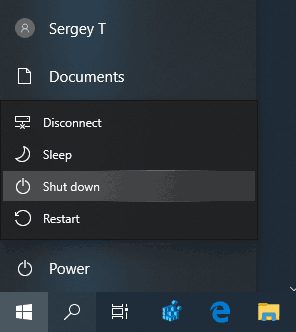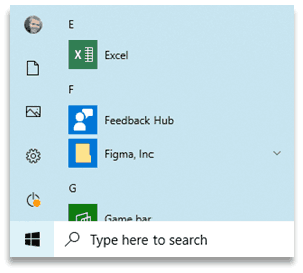Windows 10 est livré avec un menu Démarrer entièrement retravaillé, qui combine les vignettes dynamiques introduites dans Windows 8 avec des raccourcis d'applications classiques. Avec le menu Démarrer moderne, vous pouvez organiser vos tuiles épinglées en groupes et les nommer selon vos préférences. À partir de la mise à jour de Windows 10 mai 2019, également connue sous le nom de `` version 1903 '' et de `` 19H1 '', le menu Démarrer a son propre processus qui lui permet d'apparaître plus rapidement, augmente sa fiabilité. En plus de cela, un certain nombre d'améliorations d'utilisabilité ont été apportées au menu Démarrer.
Publicité
Le menu Démarrer de Windows 10 prend en charge Live Tile pour les applications universelles (Store) installées sur votre PC. Lorsque vous épinglez une telle application dans le menu Démarrer, sa vignette en direct affichera un contenu dynamique tel que des actualités, des prévisions météo, des images, etc. Par exemple, vous pouvez ajouter un utilisation des données utiles Live Tile .

con qué frecuencia actualizan google earth
Windows 10 permet d'épingler une variété d'éléments dans le menu Démarrer. Ceux-ci inclus
- Comptes mail
- Horloge mondiale
- Photos
- Tout fichier ou dossier
- Applications du menu Démarrer
- Fichiers exécutables, y compris le Application de l'éditeur de registre .
- Pages de paramètres individuels et leurs catégories
Comme vous le savez peut-être déjà, le menu Démarrer des versions précédentes de Windows 10 était hébergé par un processus système appelé ShellExperienceHost.exe. Dans la mise à jour de Windows 10 mai 2019, Microsoft l'a séparé en son propre processus, appelé StartMenuExperienceHost.exe .
Cela donne au menu Démarrer une amélioration des performances et résout un certain nombre de problèmes tels que les retards dans le lancement de certaines applications Win32. Les utilisateurs remarquerontaméliorations mesurables de la fiabilité de démarrage. Le menu Démarrer s'ouvre désormais beaucoup plus rapidement.


Si vous êtes fonctionnement Windows 10 version 1903, vous pouvez repérer le StartMenuExperienceHost.exe dans Gestionnaire des tâches .
Une mise en page de démarrage par défaut simplifiée
La mise à jour de Windows 10 mai 2019 est fournie avec une disposition de démarrage par défaut simplifiée pour les nouveaux appareils, les nouveaux comptes d'utilisateurs et les installations propres. Cela a fourni aux utilisateurs une conception élégante à une colonne et des carreaux de niveau supérieur réduits.

Regarde aussi Disposition du menu Démarrer de sauvegarde et de restauration dans Windows 10
Ouvrez plusieurs applications à la fois
Windows 10 version 1903 vous permet de garder le menu Démarrer ouvert après avoir ouvert des applications à partir de celui-ci. Il permet d'ouvrir plusieurs applications à la fois sans rouvrir le menu Démarrer. Appuyez sur la touche Win du clavier pour ouvrir le menu Démarrer, puis maintenez la touche Win et cliquez sur l'icône ou la vignette de l'application que vous souhaitez lancer. Ne relâchez pas la touche Win. L'application s'ouvrira en arrière-plan.Cliquez sur une autre icône d'application pour ouvrir l'application en arrière-plan. Le menu Démarrer restera ouvert.

Voir Ouvrez plusieurs applications à la fois à partir du menu Démarrer de Windows 10
cómo usar mi computadora portátil como enrutador
Détacher le groupe de tuiles du menu Démarrer
Une fois que vous avez épinglé les éléments souhaités dans le menu Démarrer, vous pouvez organiser les vignettes épinglées en groupes. Pour référence, consultez l'article suivant:
Grouper les tuiles dans le menu Démarrer de Windows 10
À partir de Windows 10 version 1903, vous pouvez détacher un groupe de vignettes en même temps. Cela vous fait vraiment gagner du temps lorsque vous devez vous débarrasser de nombreuses tuiles. Cliquez avec le bouton droit sur le titre d'un groupe de tuiles et sélectionnez «Détacher le groupe du début».

Voir Détacher le groupe de tuiles du menu Démarrer dans Windows 10
Autres changements d'utilisabilité
- Le sous-menu Power et le sous-menu User affichent désormais des icônes pour leurs éléments. En outre, ils ont le effet acrylique appliqué .
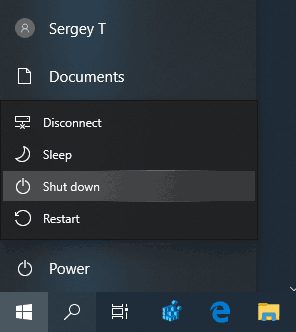
- Le menu développe ses entrées lors du survol pendant une période plus longue. Le volet gauche sera automatiquement développé lors du survol de la souris pour révéler les étiquettes des boutons, ce qui facilitera l'identification des différentes fonctionnalités de ce volet, comme les dossiers Documents et Images.
- Le menu Démarrer affiche désormais un indicateur orange sur le bouton d'alimentation lorsque les mises à jour nécessitant un redémarrage sont prêtes à être installées.
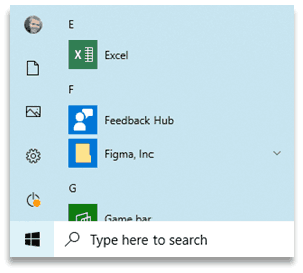
Vous pourriez être intéressé par les nouveautés de Windows 10 version 1903 'May 2019 Update'. Voir l'article suivant:
Nouveautés de la mise à jour de mai 2019 de Windows 10 version 1903
Plus de trucs et astuces du menu Démarrer:
- Détacher le groupe de tuiles du menu Démarrer dans Windows 10
- Créer des dossiers de tuiles dans le menu Démarrer de Windows 10
- Disposition du menu Démarrer de sauvegarde et de restauration dans Windows 10
- Renommer les éléments du menu Démarrer dans toutes les applications sous Windows 10
- Comment effacer le cache de tuiles en direct dans Windows 10
- Définir la disposition du menu Démarrer par défaut pour les utilisateurs sous Windows 10
- Sauvegarder les dossiers utilisateur dans le menu Démarrer de Windows 10
- Désactiver les vignettes dynamiques en même temps dans le menu Démarrer de Windows 10
- Comment effacer les notifications Live Tile lors de la connexion dans Windows 10
- Astuce: Activez plus de vignettes dans le menu Démarrer de Windows 10